
Სარჩევი:
- ავტორი John Day [email protected].
- Public 2024-01-30 10:15.
- ბოლოს შეცვლილი 2025-06-01 06:09.

გამოიყენეთ თქვენი ჰოლოგრამი ნოვა ინფრასტრუქტურის განახლებისთვის. დააინსტალირეთ ჰოლოგრამი ნოვა ჟოლოს Pi გამოყენებით, რათა გაგზავნოთ (ტემპერატურის) მონაცემები უბიდოთებში.
შემდეგ სახელმძღვანელოში, Ubidots იქნება დემონსტრირება, თუ როგორ უნდა დააყენოთ Hologram Nova ჟოლოს Pi გამოყენებით და აჩვენოს ტემპერატურის მნიშვნელობები Ubidots პლატფორმაზე.
ნაბიჯი 1: მოთხოვნები
- ჟოლო Pi (უკვე კონფიგურირებული)
- Nova Global USB 2G/3G მოდემი
- ჰოლოგრამის გლობალური IoT SIM ბარათი
- ოთხბენდიანი მოქნილი UFL ანტენები
- გამჭვირვალე დანართი - (სურვილისამებრ)
- OneWire ტემპერატურის სენსორი - DS18B20
- Ubidots ანგარიში - ან - STEM ლიცენზია
ნაბიჯი 2: აპარატურის დაყენება

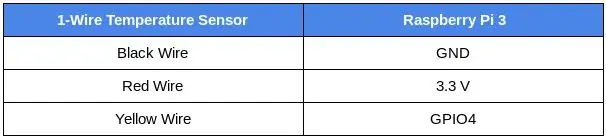
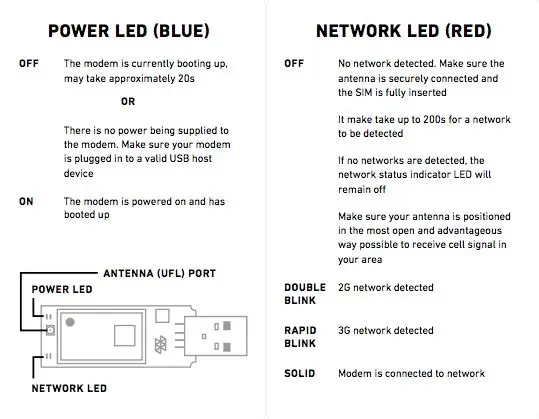
Hologram Nova1) გააქტიურეთ Hologram IoT SIM ბარათი. ბარათის გასააქტიურებლად ეწვიეთ hologram.io/start. გააქტიურების შემდეგ ჩადეთ SIM ბარათი Nova- ს უკანა ნაწილში.
გაფრთხილება: არ ჩადოთ ან არ ამოიღოთ SIM ბარათი, როდესაც Nova არის ჩართული - წინააღმდეგ შემთხვევაში, თქვენ შეიძლება დააზიანოთ ან გააფუჭოთ SIM ბარათი.
2. თქვენი გარემოდან გამომდინარე, სურვილისამებრ მიამაგრეთ ანტენა. უფრო დიდი შავი ანტენა უზრუნველყოფს უკეთეს მიღებას, ხოლო პატარა ყვითელ ანტენას აქვს უპირატესობა, რომ მოთავსდეს დამცავი გარსაცმების შიგნით.
3. თუ სასურველია, ჩადეთ ნოვა გამჭვირვალე შიგთავსში. გახსოვდეთ ჩადეთ SIM და დააკავშირეთ ანტენა Nova- ს შემოღებამდე. გაითვალისწინეთ, რომ ეს ნაბიჯი არის არჩევითი და არ იმოქმედებს Nova- ს ფუნქციონირებაზე.
4. შეაერთეთ Nova Raspberry Pi- ს USB პორტის გამოყენებით.
Raspberry Pi ეს სახელმძღვანელო ვარაუდობს, რომ თქვენს Raspberry Pi- ს Raspbian უკვე დაყენებული აქვს SD ბარათზე, SSH- ით წვდომის ან თქვენი კომპიუტერის ტერმინალის გამოყენებით. თუ ეს კონფიგურაციები ჯერ არ მომხდარა თქვენს აპარატურაზე, სწრაფად გააკეთეთ ეს Raspberry Pi Foundation- ის ამ სწრაფი დაწყების სახელმძღვანელოს გამოყენებით.
მიჰყევით ზემოთ მოცემულ ცხრილს, რომ დაუკავშიროთ OneWire ტემპერატურის სენსორი Raspberry Pi- ს.
შენიშვნა: OneWire ტემპერატურის სენსორი იყიდება რეზისტორების შემცველი სხვადასხვა ვერსიით. გთხოვთ იხილოთ წინამდებარე სახელმძღვანელოს „გაყვანილობის დაყენების“ნაბიჯი, რათა უზრუნველყოთ თქვენი სენსორის ვერსიის სწორი კავშირი.
2. დააკავშირეთ Rasperry Pi მის ენერგიის წყაროსთან და დაელოდეთ სანამ ჩატვირთვის სწორად დასრულება.
3. მას შემდეგ, რაც Raspberry Pi სწორად დაიწყება, თქვენ დაიწყებთ Nova- ზე რამდენიმე LED- ის ნახვას, რომელიც უზრუნველყოფს უკუკავშირს იმის შესახებ, თუ რა ხდება მოდემში:
ლურჯი LED = მოდემი ჩართულია ან გამორთულია
წითელი LED = ქსელის ამჟამინდელი სტატუსი მითითება ქვემოთ მოცემულ ცხრილში დამატებითი LED დეტალებისთვის.
ნაბიჯი 3: ჰოლოგრამის მარშრუტების დაყენება
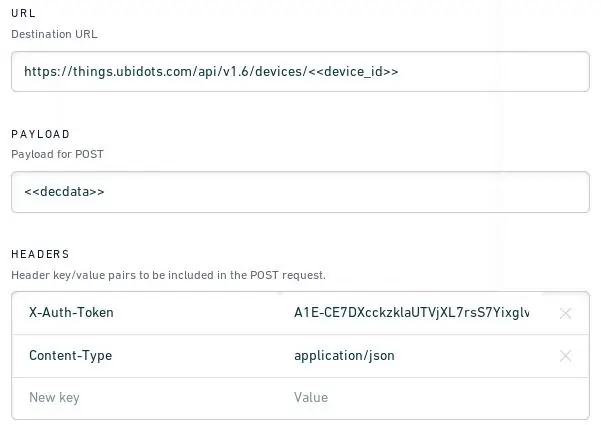
ყოველ ჯერზე, როდესაც SIMCOM მოდული აგზავნის შეტყობინებას ფიჭური ქსელის საშუალებით, მისი პირველი დანიშნულების ადგილი არის ჰოლოგრამის ღრუბელი, მაგრამ შეტყობინების მოგზაურობა არ უნდა დასრულდეს იქ! ღრუბლოვანი სერვისების მარშრუტიზატორის (CSR) გამოყენებით თქვენ შეგიძლიათ გადააგზავნოთ თქვენი მონაცემები Ubidots- ზე HTTP (S) საშუალებით მონაცემთა ვიზუალიზაციისთვის და დამატებითი ანალიტიკისთვის თქვენი IoT გადაწყვეტისთვის.
მარშრუტები ჰოლოგრამის პლატფორმაზე გთავაზობთ მოსახერხებელ მეთოდებს მოქმედებების დასაწყებად (მონაცემთა შენახვა, ელ.ფოსტა, SMS, ვებჰუკები და სხვა) მოწყობილობის შეტყობინების თემის არსებობით ან თუნდაც არყოფნით. ამ შემთხვევაში, ჩვენ ვაპირებთ Webhook- ის მოქმედებას მოდულის შეტყობინებების გადაგზავნა Ubidots- ზე გამოთვლისა და ჩვენებისათვის.
1. გადადით მარშრუტების განყოფილებაში ჰოლოგრამის საინფორმაციო დაფიდან და დააჭირეთ ღილაკს "+ ახალი მარშრუტი".
2. შემდეგი, მიანიჭეთ მარშრუტის კომპონენტები, როგორც თემები და მოქმედება. მარშრუტის მეტსახელად მიანიჭეთ "Ubidots Platform"; ეს იქნება მარშრუტის იდენტიფიკატორი თქვენი მარშრუტების სიაში.
3. შემდეგი, შეარჩიეთ ის თემები, რომლებზეც მარშრუტი იმოქმედებს. ამ შემთხვევაში აირჩიეთ თქვენი მოწყობილობისთვის მინიჭებული თემა "SIMCOM (SIM-ID)" ან "_DEVICE_ {Device-ID} _".
4. შემდეგ შეარჩიეთ სამოქმედო აპლიკაცია სახელწოდებით "Advanced Webhook Builder (Your Own App)" ჰოლოგრამის ღრუბლის Ubidots- თან ინტეგრირებისთვის.
შექმენით თქვენი Webhook
ახლა თქვენ უნდა დააკონფიგურიროთ კონფიგურაცია, რომელიც საჭიროა მოთხოვნის გასამკლავებლად. გთხოვთ მიანიჭოთ ქვემოთ მოცემული პარამეტრები კონკრეტულ ველებს:
-
URL (დანიშნულების URL):
things.ubidots.com/api/v1.6/devices/ <>
- PAYLOAD (Payload for POST): <>
- HEADERS: X-Auth-Token-Your Ubidots TOKEN
შინაარსი -ტიპი - აპლიკაცია/json
შენიშვნა: თუ თქვენ არ იცით როგორ იპოვოთ თქვენი Ubidots TOKEN, იხილეთ შემდეგი სახელმძღვანელო.
მას შემდეგ რაც შეიყვანეთ პარამეტრები, გადაამოწმეთ ზემოთ გამოსახულება.
5.- დასასრულებლად დააჭირეთ ღილაკს დაამატე მარშრუტი.
ნაბიჯი 4: დააინსტალირეთ დამოკიდებულებები
1. Raspberry Pi ტერმინალზე წვდომა SSH- ით ან პირდაპირ ჟოლოდან. მოგერიდებათ აირჩიოთ თქვენთვის ყველაზე ნაცნობი.
2. განაახლეთ თქვენი Raspberry Pi კოდის ბიბლიოთეკები:
sudo apt-get განახლება
3. შემდეგ, დააინსტალირეთ საჭირო ბიბლიოთეკა:
sudo apt-get დააინსტალირეთ git git-core build- არსებითი python-dev python-openssl python-smbus python3-pip python-pip ეკრანი
4. დააინსტალირეთ ჰოლოგრამის Python SDK Nova- სთან ურთიერთობისათვის:
curl -L hologram.io/python-install | ბაშო
5. შეამოწმეთ ჰოლოგრამის CLI (ბრძანების ხაზის ინტერფეისი) დაინსტალირებული. ის დააბრუნებს 0.6.0 -ზე მეტ ვერსიას.
ჰოლოგრამის ვერსია
თუ ვერსია 0.6.0 -ზე დაბალია, განაახლოთ უახლესი ვერსია ქვემოთ მოცემული ბრძანების გამოყენებით:
curl -L hologram.io/python-update | ბაშო
ნაბიჯი 5: GPIO ქინძისთავების დაყენება
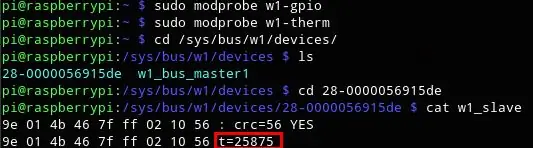
1. Raspberry Pi მოდის აღჭურვილი რიგი დრაივერებით დასაკავშირებლად. ამ გაკვეთილში, იმისათვის, რომ შევძლოთ 1 მავთულის სენსორის დრაივერის ჩატვირთვა GPIO ქინძისთავებზე, ჩვენ უნდა გამოვიყენოთ ქვემოთ მოყვანილი ორი დრაივერი. ეს დრაივერები ინახება როგორც ჩატვირთული მოდულები და ბრძანების modprobe გამოიყენება მათი ჩატვირთვისას Linux ბირთვში საჭიროების შემთხვევაში.
გაუშვით ქვემოთ მოცემული ბრძანებები:
sudo modprobe w1-gpio
sudo modprobe w1-therm
2. ახლა, ჩვენ უნდა შევცვალოთ დირექტორია ჩვენი 1 მავთულის მოწყობილობის საქაღალდეში და ჩამოვთვალოთ მოწყობილობები, რათა უზრუნველვყოთ ჩვენი სენსორის სწორად ჩატვირთვა. დააკოპირეთ, ჩასვით და შეასრულეთ ქვემოთ მოცემული ბრძანებები pi ტერმინალში, დააჭირეთ ღილაკს "enter" თითოეული მათგანის შემდეგ ბრძანებების გასაშვებად.
$ cd/sys/bus/w1/მოწყობილობები/
$ ls
ამ მომენტში თქვენი სენსორი უკვე აწყობილი და დაკავშირებულია და უნდა იყოს ჩამოთვლილი ციფრებისა და ასოების სერიაში. ჩვენს შემთხვევაში, მოწყობილობა რეგისტრირებულია როგორც 28-0000056915de, მაგრამ თქვენი საქმე იქნება ასოებისა და რიცხვების სხვადასხვა სერია, ასე რომ შეცვალეთ თქვენი სერიული ნომერი თქვენით და გაუშვით ბრძანება.
$ cd 28-0000056915de
სენსორი პერიოდულად წერს w1_slave ფაილს, რომ წაიკითხოთ თქვენი ტემპერატურის სენსორი, გთხოვთ გაუშვათ ქვემოთ მოცემული ბრძანება:
$ კატა w1_slave T
მისი ბრძანება გაჩვენებთ ტექსტის ორ სტრიქონს გამომავალი t = ტემპერატურის ჩვენებით (გრადუსი ცელსიუსით). გთხოვთ გაითვალისწინოთ, რომ ათობითი წერტილი უნდა განთავსდეს პირველი ორი ციფრის შემდეგ (ეს მოცემულია საბოლოო კოდში- არ ინერვიულოთ); მაგალითად, ჩვენ მიერ მიღებული ტემპერატურის მაჩვენებელი არის 25.875 გრადუსი ცელსიუსი.
ახლა, როდესაც თქვენ ხედავთ ტემპერატურის მაჩვენებლებს, დროა გამოაქვეყნოთ ისინი Ubidots- ში!
ნაბიჯი 6: მონაცემების გაგზავნა Ubidots- ზე
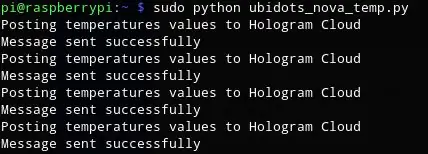
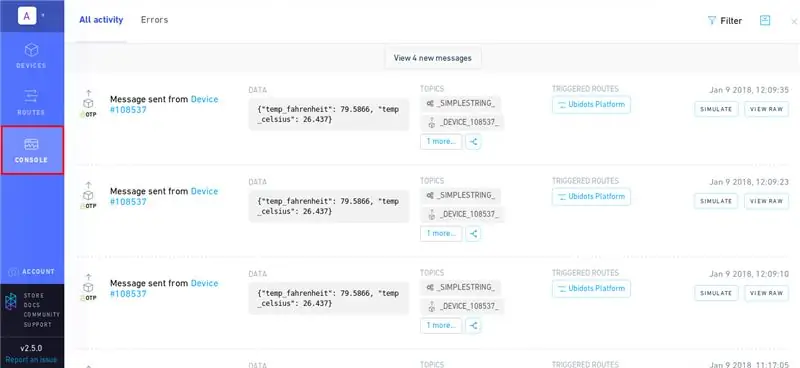
შემდეგი კოდი აგზავნის შეტყობინებას ჰოლოგრამის ღრუბელთან ერთად Hologram Python SDK საშუალებით, მოდემის გამოყენებით ფიჭური კავშირის დასამყარებლად და აგზავნის შეტყობინებებს ჰოლოგრამის ღრუბელში, რომელიც გადაეცემა შემდეგ Ubidots- ს. მას შემდეგ, რაც შეტყობინება მიიღება ჰოლოგრამის ღრუბელში, შეტყობინება გადაგზავნილი იქნება უბიდოტში, თუ მარშრუტი სწორად არის კონფიგურირებული ნაბიჯი 2 -დან ამ სახელმძღვანელოს შიგნით.
1. შექმენით და გაუშვით პითონის სკრიპტი თქვენი Pi ტერმინალში:
ნანო nova_temperature.py
შემდეგ ჩასვით ეს კოდი Pi ტერმინალში და შეცვალეთ სერიული ნომერი 28-00000830fa90 ხაზის temp_sensor = '/sys/bus/w1/devices/28-0000056915de/w1_slave' თქვენი სერიული ნომრით.
მას შემდეგ, რაც სერიული ნომერი შეიცვლება, შეინახეთ კოდი.
2. შეასრულეთ ზემოთ მოცემული სკრიპტი შემდეგი ბრძანებით: python ubidots_nova_temp.py
თუ თქვენ მიიღებთ პრივილეგიების შეცდომის შეტყობინებებს, გაუშვით შემდეგი ბრძანება sudo- ს გამოყენებით:
sudo python ubidots_nova_temp.py
3. აქ თქვენ იწყებთ შემდეგი შეცდომების გაგზავნის შეტყობინებას Pi ტერმინალში ყოველ 10 წამში. შეტყობინების მიღების დასადასტურებლად იხილეთ ჰოლოგრამის საინფორმაციო დაფა, კერძოდ "კონსოლის" განყოფილება. როგორც ხედავთ ზემოთ მოცემულ სურათზე, გააქტიურებული შეტყობინებები გადადის წინა მარშრუტზე, სახელწოდებით "Ubidots Platform"
4. გადადით თქვენს Ubidots ანგარიშზე და შედით "მოწყობილობის" განყოფილებაში, რათა გამოიჩინოთ ახალი მოწყობილობა თქვენი ჰოლოგრამის მოწყობილობიდან მოწყობილობის ID- ით. მოწყობილობის შიგნით ნახავთ სენსორის მიერ გამოგზავნილ ტემპერატურულ მნიშვნელობებს, რომლებიც დაკავშირებულია ჰოლოგრამის ვებგვერდის საშუალებით.
ნაბიჯი 7: გადაარქვით სახელი მოწყობილობას და ცვლადებს
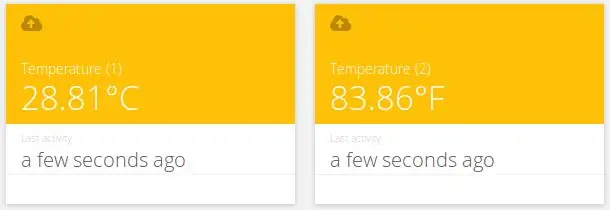
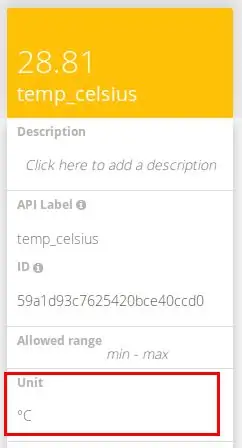
შექმნილი ცვლადების სახელები იგივეა, რაც API ლეიბლები, რომლებიც არის API მიერ გამოყენებული ID. ეს არ ნიშნავს იმას, რომ მათი სახელების შეცვლა შეუძლებელია, ამიტომ რეკომენდებულია თქვენი მოწყობილობებისა და ცვლადების სახელების შეცვლა, რათა ისინი უფრო მეგობრული გახადონ თქვენი IoT გადაწყვეტის ნომენკლატურაში. დააწკაპუნეთ აქ რომ გაიგოთ როგორ გადაარქვათ სახელი თქვენს მოწყობილობას და ცვლადების სახელებს.
თქვენ ასევე შეგიძლიათ დაამატოთ და დაარეგულიროთ თითოეული ცვლადის ერთეული თქვენი ვარიანტების სიიდან. როგორც ზემოთ ხედავთ, ჩვენ თითოეულ ცვლადს მივანიჭეთ სხვადასხვა ერთეული და ასევე მივანიჭეთ უფრო მეგობრული სახელები ჩვენი პროექტების ნომენკლატურის შესაქმნელად. ეს რეკომენდირებულია იმ მომხმარებლებისთვის, რომლებიც ეძებენ 10+ მოწყობილობის განლაგებას.
ღონისძიების დაყენება მოვლენა (ან გაფრთხილება) არის ნებისმიერი ქმედება, როდესაც მონაცემები ასრულებს ან აღემატება დიზაინის წესს. მაგალითად, ელექტრონული ფოსტის ან SMS შეტყობინების გაგზავნა შესაძლებელია ნებისმიერ დროს, როდესაც სენსორი შეწყვეტს მონაცემების გაგზავნას ან ტემპერატურა აღემატება მაქსიმალურ ან მინიმალურ ზღვარს.
ისწავლეთ მოვლენების შექმნა: SMS, ელ.ფოსტა და Telegram
ნაბიჯი 8: შედეგი
სულ რამდენიმე წუთში თქვენ შექმენით მარტივი წვრილმანი ფიჭური ტემპერატურის მონიტორინგის სისტემა ჰოლოგრამა ნოვას ჟოლოს პიით. ახლა დროა შევქმნათ Ubidots დაფები, რომ დაიწყოთ თქვენი მოწყობილობიდან ტემპერატურის მონიტორინგი და მარტივად განათავსოთ თქვენი ფიჭური დაკავშირებული მონიტორინგის გადაწყვეტა!
ბედნიერი გატეხვა:)
გირჩევთ:
დავიწყოთ I2C სენსორული ინტერფეისით? - დააკავშირეთ თქვენი MMA8451 ESP32– ის გამოყენებით: 8 ნაბიჯი

დავიწყოთ I2C სენსორული ინტერფეისით? - დააკავშირეთ თქვენი MMA8451 ESP32– ის გამოყენებით: ამ გაკვეთილში თქვენ შეიტყობთ ყველაფერს როგორ დაიწყოთ, დააკავშიროთ და მიიღოთ I2C მოწყობილობა (ამაჩქარებელი) კონტროლერთან მუშაობისას (Arduino, ESP32, ESP8266, ESP12 NodeMCU)
გააუმჯობესეთ თქვენი კომპიუტერი: 3 ნაბიჯი

გაახალგაზრდავეთ თქვენი კომპიუტერი: თუ თქვენი Windows PC დაბლოკილია, თქვენ უნდა გადატვირთოთ იგი, ან Windows/File Explorer არ იტვირთება ან სწორად არ ჩანს, სცადეთ გამოიყენოთ ეს იდეები Explorer– ის გადატვირთვისთვის, არსებითად თქვენი კომპიუტერის განახლებისთვის. მე ეს გავაკეთე 2017 წელს და არ გამომიქვეყნებია
გააუმჯობესეთ თქვენი უსარგებლო ყუთი: 5 ნაბიჯი

გააუმჯობესეთ თქვენი უსარგებლო ყუთი: ეს ინსტრუქცია გიჩვენებთ თუ როგორ შეგიძლიათ გააუმჯობესოთ თქვენი უსარგებლო ყუთი, როდესაც ის ძალიან სწრაფად რეაგირებს, ასე რომ თქვენ ცოტა დრო გაქვთ თითის ამოსაღებად ყუთის გასააქტიურებლად გადართვის შემდეგ
Unity Multiplayer 3D ჰოლოგრამის თამაში და ჰოლოგრამის პროექტორი კომპიუტერისთვის: 16 ნაბიჯი (სურათებით)

Unity Multiplayer 3D ჰოლოგრამის თამაში და ჰოლოგრამის პროექტორი კომპიუტერისთვის: On Holus– ზე შთაგონებული მე მომწონს ჰოლოგრაფიული ჩვენების განვითარება ძალიან იაფად. მაგრამ როდესაც ვცდილობდი ვიპოვო თამაშები, ინტერნეტში არაფერი აღმოვაჩინე. ასე რომ, მე ვგეგმავ Unity– ში საკუთარი თამაშის შემუშავებას. ეს არის ჩემი პირველი თამაში ერთიანობაში. მანამდე რამდენიმე თამაშს ვამუშავებ Flash- ში, მაგრამ
გაყავით და გააუმჯობესეთ თქვენი გამაძლიერებელი იაფი და მარტივი: 3 ნაბიჯი

გაყავით და გააუმჯობესეთ თქვენი გამაძლიერებელი იაფი და მარტივი: ჩვეულებრივ, თქვენი გამაძლიერებლები და მიმღებები გვთავაზობენ კომპრომისულ ხმას. უმეტესობა ხორციელდება მარტივი, მაგრამ ეფექტური სქემებით და თუ ისინი ძველი წარმოებისაა - ხარისხის ელემენტებით. მაგრამ ეს განსაკუთრებით ეხება თითოეული გამაძლიერებლის ბოლო საფეხურებს. სამწუხაროდ
